Si vous êtes amené à créer des documents « normalisés » avec une page de garde à l’effigie de votre entreprise par exemple, il peut être très utile de sauvegarder cette dernière au sein de Word pour pouvoir la réutiliser par la suite et ainsi gagner en productivité.
Pour ce faire, ouvrez Word 2010. Nous allons partir d’une page de garde déjà toute prête mais rien ne vous empêche de commencer de zéro. Sous l’onglet Insertion, cliquez sur Page de garde et optez pour une page de garde.

Personnalisez-la en changeant les couleurs de remplissage, de bordure, effets 3D, etc. puis faites une sélection de votre page à l’aide du raccourci clavier CTRL+A.

Cliquez ensuite sur QuickPart sous l’onglet Insertion et optez pour Enregistrer la sélection dans la galerie de composants QuickPart.

Remplissez les différents champs :
- Nom : nom donné à votre page de garde personnalisée ;
- Galerie : sélectionnez page de garde ;
- Catégorie : par défaut Général mais vous pouvez créer des catégories comme bon vous semble (pratique si vous souhaitez classer vos pages de gardes par thèmes) ;
- Description ;
- Enregistrer dans : sélectionner Building Blocks ;
- Options : Insérer uniquement le contenu.

Cliquez sur OK pour valider. Puis retournez dans le menu Page de garde (onglet Insertion). Votre page de garde apparaît désormais en haut de la liste.

Attention : lors la fermeture de Word, ce dernier vous demandera de sauvegarder le contenu stocké dans Building Blocks, acceptez en cliquant sur Enregistrer.
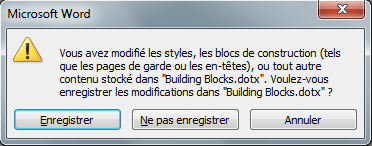
Ainsi, votre page de garde sera toujours disponible.
Une fonctionnalité très pratique lorsqu’on utilise Word au quotidien pour des documents « standardisés ».

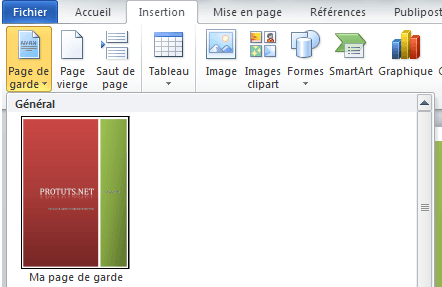
Merci beaucoup, conseils extra, clairs et courts.
Merci pour ce tutoriel, existe t il une application permettant de récupérer toutes les pages de garde des utilisateurs (sauvegarde en cas de crash machine) pour eviter une copie du « building blocks.dotx » de tous les utilisateurs potentiels d’un ordinateur ???
Euh… je ne pense pas. Mais il est possible de sauvegarder tout ce qui a été créé comme modèle dans les dossiers Office disséminés un peu partout sur la machine.
Excellent, ça faisant un moment que je cherchais ce type d’information..même MS n’a pas fait mieux ! Merci
That was very helpful. Thanks
merci! De nous avoir aider
Je ne trouve pas
super pratique, mais peut-on le diffuser sur d’autres ordi ? en réseau ?
Merci beaucoup pour cette astuce que je cherchais depuis longtemps.
Même après plus de 14 ans on trouve encore de bonnes informations sur le net !